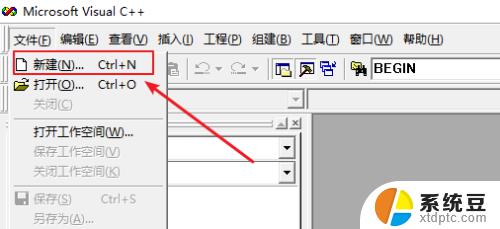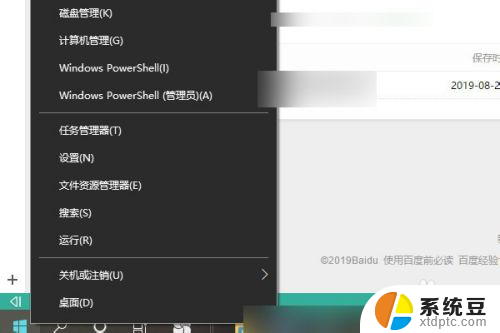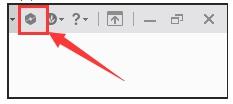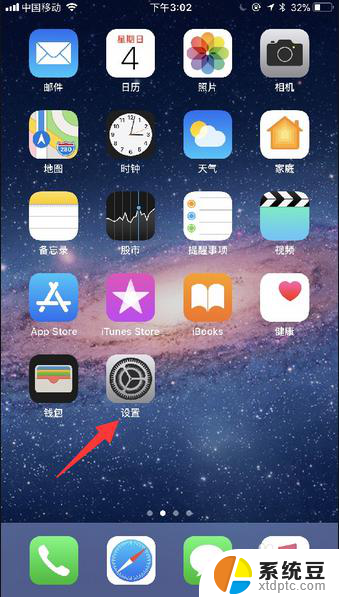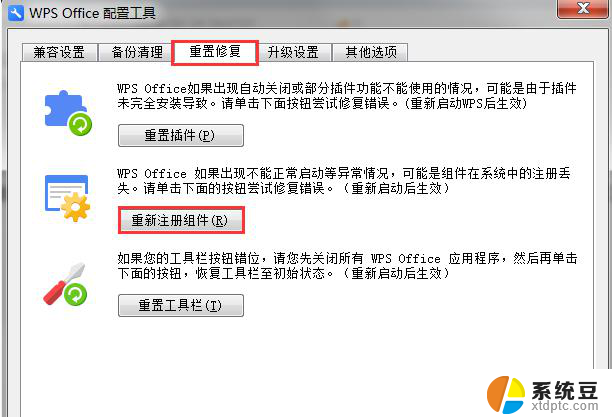鼠标确定键在哪个位置 设置鼠标在弹出窗口中自动选中确定按钮
在使用电脑时,我们经常需要通过鼠标来确定某个位置或选择某个选项,但有时候在弹出窗口中,我们需要快速选中确定按钮,这时候就需要知道鼠标的确切位置。通过设置鼠标在弹出窗口中自动选中确定按钮,可以帮助我们更快地完成操作,提高工作效率。这种功能的使用不仅方便快捷,还能减少操作失误,让工作变得更加流畅。
具体方法:
1.在桌面的空白处点击右键,在弹出的菜单中选择“个性化”。
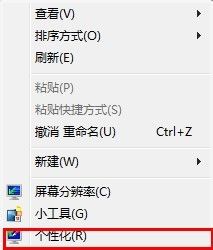
2.在弹出的窗口中的左栏有个“更改鼠标指针”选项,点击它可以打开“鼠标属性”窗口。
3.也可以打开“所有控制面板”,选择“鼠标”项。
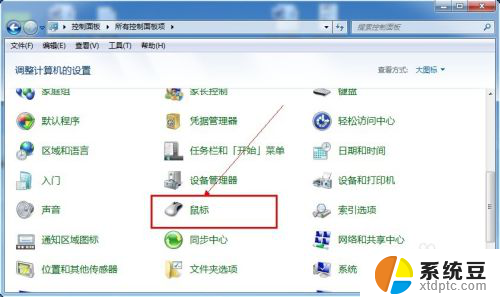
4.在“鼠标属性”窗口的上方点击“指针选项”这个选项卡,
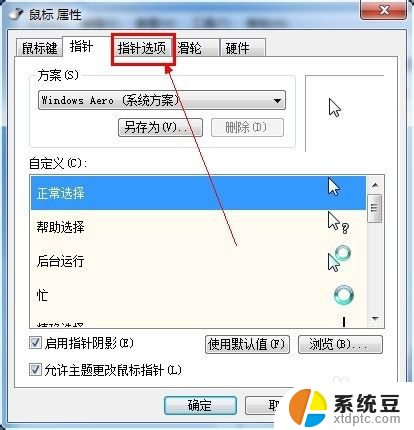
5.在“指针选项”选项卡里将“自动将指针移动到对话框中的默认按钮”勾上,然后点击“确定”即可完成设置。
6.我们就来试试效果吧,例如我要将桌面的一个名为“新建文件夹”的文件夹删除(实际上是拉入回收站。这不是我们的重点),选中它,右键,选择“删除”,你们看,鼠标自动的放到了“是”的按钮上了。
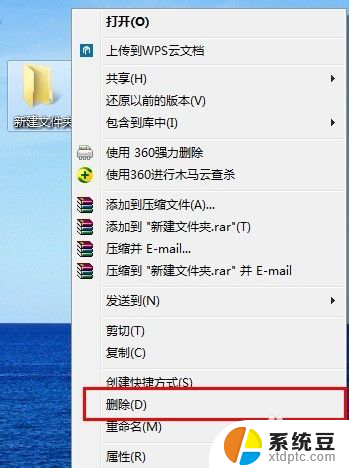

7.鼠标设置还有很多,如果你还想了解你更多,可以查看我的相关经验或私信与我。
以上就是鼠标确定键在哪个位置的全部内容,如果你遇到了这种情况,可以尝试按照以上方法来解决,希望这些方法能对你有所帮助。